在 IE9中发现喜欢的视频时,赶紧按下F12键,打开“开发人员工具”,切换到“网络”选项卡,然后单击“开始捕获”按钮。
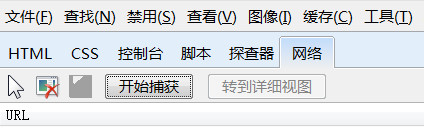
这时,捕获窗口中不会有什么反应,因为工具只能在浏览器开始向服务器请求下载文件时才能捕获到,在下载过程和下载完成后“开始捕获”则检测不到。
没关系,我们按下F5键让页面重新加载,这时,浏览器在下载哪些文件,就逃不过我们的眼睛了:
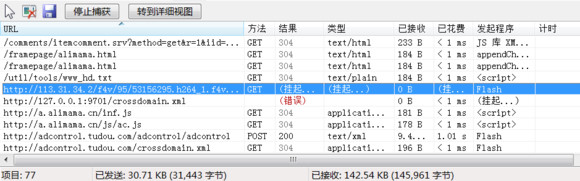
我们可以看到,这里记录了每个文件下载的详细情况。由于浏览器会同时下载很多文件,这个列表会越来越长,变化速度也非常快,如何快速方便的找到想要的视频文件呢?这里就有一些经验要传授啦。
目前网上视频一般通过Flash插件播放,Flash视频文件后缀为FLV、F4V或MP4。因此,我们只要让列表按“类型”排列,在其中找到video/f4v或video/x-flv类型的项目就OK了呗。但实际上,文件下载(缓冲)过程中,“结果”、“类型”、“已花费”都会显示为“(挂起…)”,对于需要很长时间缓冲的文件(如电影),如果等到它下载完成,我们宝贵的青春可浪费不起。
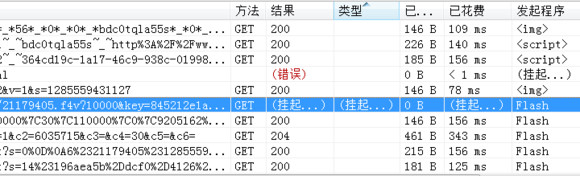
因此,大家务必要在开始捕获之前,单击“结果”(或“类型”),让列表以这个类别来排序,到时候“(挂起…)”就可以排在最前面。在捕获过程中按Home键,即使列表不断变化,也可以直接跳到列表的第一行,这样只要在 “(挂起…)”条目中找到.f4v或.flv后缀的文件即可。况且,视频是网页中最后一个下载完成的文件,找起来就更方便了。
观察一下视频文件上的缓冲进度条,如果视频文件比较短,往往很快就下载完成了,捕获列表中就不会有“(挂起…)”的项,这种情况下,直接按类型排序就可以找到video/f4v或video/x-flv类型的视频。
由于视频是网页中体积最大的一个文件,因此还可以按“已接收”来排序,缓冲完成后,最大的那个文件一定就是视频文件了。
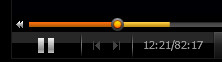
为了内部管理方便,视频文件的路径一般都相当可观,往往会在文件名末尾带上一些URL参数(以问号开头)。但只要认定了目标,啥都不用管,直接在该文件记录上点右键,“复制URL”,在IE地址栏上粘贴并访问。呕了,可爱的下载管理器,开动吧!

【后记】
这一回介绍是直接下载Flash视频文件,经过在主要视频网站上的测试,效果是不错的。要下载其他格式的视频或其他格式的文件,各位也可如法炮制。如果发现啥好玩意儿,同学们一定得和我分享啊。
对了,还有件事忘了说。下载后的 Flash 视频在 Windows Media Player中是不能直接播放的,需要安装其他视频播放软件才行。不过我说了,Windows 7是很好很强大的,有很多深藏不露的功能的,我们不用装播放软件其实也是可以播放 Flash 视频的。大家赶紧分享这篇文章,Lucky 7 很快就给大家答案哦。
新闻热点
疑难解答